重装系统上网步骤
- 分类:教程 回答于: 2023年02月12日 11:04:00
我们的电脑在重装完系统后,总会出现各种各样的问题,今天小编就遇到一个重装完系统后,无法上网,网络连接不上,这个问题需要怎么解决呢,下面让就一起来看一下重装系统上网步骤吧。
工具/原料:
系统版本:window10专业版
品牌型号:三星900X5N
方法/步骤:
重装系统上网方法:
1、首先需要使用快捷键win+r打开运行,然后在运行窗口中输入“devmgmt.msc”后按下回车键打开设备管理器。
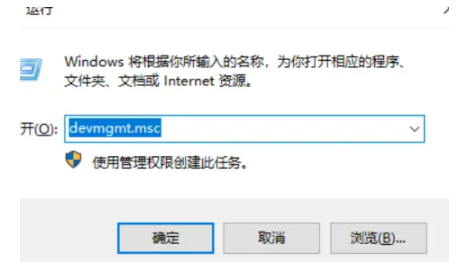
2、接着在设备管理器中,展开网络适配器,右键当前的网卡选择“更新驱动程序”。
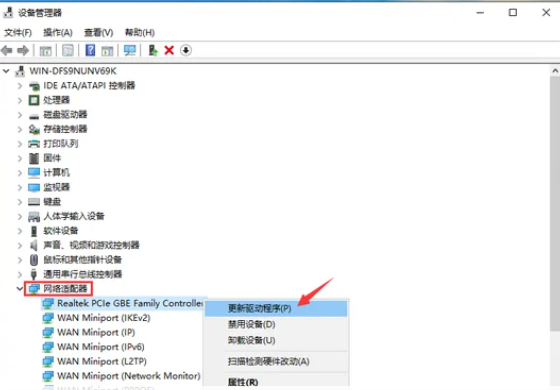
3、随后更新驱动程序窗口中选择“自动搜索更新的驱动程序软件”。
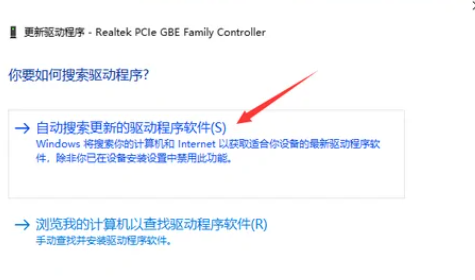
4、系统将网卡驱动安装完成之后就可以正常上网了。
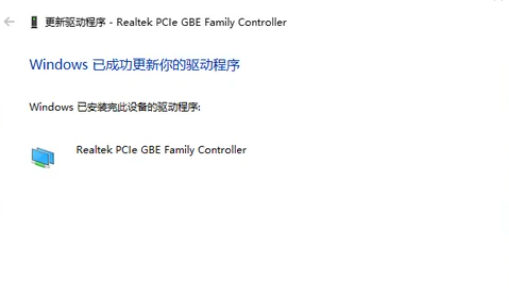
总结:
1、首先我们需要使用快捷键win+r打开运行,在运行窗口中输入“devmgmt.msc”后按下回车键打开设备管理器。
2、在设备管理器中,展开网络适配器,右键当前的网卡选择“更新驱动程序”。
3、在更新驱动程序窗口中选择“自动搜索更新的驱动程序软件”。
4、系统将网卡驱动安装完成后就能正常上网了。
 有用
26
有用
26


 小白系统
小白系统


 1000
1000 1000
1000 1000
1000 1000
1000 1000
1000 1000
1000 1000
1000 1000
1000 1000
1000 1000
1000猜您喜欢
- 运行命令定制应用程序2015/07/08
- xp系统电脑怎么重装系统教程..2022/07/12
- 蓝屏代码0x000000a怎么解决2021/11/26
- 昂达bios设置u盘启动使用方法..2016/11/05
- 电脑黑屏开不了机怎么办?..2022/08/20
- 技嘉重装系统方法2023/02/10
相关推荐
- 鼠标左键单击变双击2016/11/10
- 421页pdf百度云资源怎么下载转换..2023/04/08
- 笔记本电脑声卡驱动怎么安装..2021/11/21
- 小白装机教程2022/07/09
- 计算机内存不足无法显示图片怎么办..2022/03/14
- 打印机驱动怎么安装2016/11/07

















